-
![]() Windows向けデータ復旧
Windows向けデータ復旧
- Data Recovery Wizard Free購入ダウンロード
- Data Recovery Wizard Pro 購入ダウンロード
- Data Recovery Wizard WinPE購入ダウンロード
- Partition Recovery購入ダウンロード
- Email Recovery Wizard購入ダウンロード
- おまかせデータ復旧サービス
概要:
WindowsとLinuxを一台のパソコンに同居させ切り替えて使う場合、Linux OSを外付けHDDにクローンする必要があります。しかし、Windowsは、EXT4の作成やEXTファイルシステムのフォーマットをサポートしていません。windowsは どうすればいいのでしょうか?この記事では、 EaseUS Partition Masterを使って、WindowsでEXT4 パーティションをクローンする方法をご紹介します。
パーティションのクローン作成は、あるパーティションの全てのデータを丸ごとに別のパーティションにコピーするプロセスです。クローン先のパーティションにソースパーティスヨンとまったく一緒なデータがロードされます。
デュアルブートシステムを一台のパソコンに同居させ切り替えて使う場合が多くあります。例えば、LinuxとWindowsの両方を一台のPCにインストールするユーザーはたくさんいらっしゃいます。これらのユーザーにとって、Linuxパーティションのクローンを作成するとき、問題があります。これは、WindowsはEXTファイルシステムの作成またはフォーマットをサポートしていないことです。
幸いなことに、市販のサードパーティのパーティション管理ツールを使うことで、この問題を解決することができます。次は、EaseUS Partition Masterというパーティション管理ソフトを使って、WindowsでEXT4パーティションのクローンを作成する方法を説明します。

EaseUS Partition Masterは、人気のあるパーティション管理ツールの1つです。このツールはユーザにハードドライブとパーティションを簡単に管理するソリューションを提供しています。EaseUS Partition Masterは、LinuxとWindowsの間の限界を打ち破り、WindowsシステムでEXT4パーティションを作成、フォーマット、およびクローンできるような機能が備えます。
EaseUS Partition Masterは、Linuxパーティションを管理できるだけでなく、Windowsのパーティションの管理にも優れたパフォーマンスを発揮します。たとえば、このツールを使って、大きなHDDを小さなSSDにクローンすることができます。また、このツールを使って、システムにある2つの小さなパーティションを大きなパーティションにマージすることができます。 EaseUSPartitionMasterを使って、WinPEブータブルディスクを作成することもできます。なので、コンピュータを正常に起動できない場合、作成したWinPEブータブルディスクからPCを起動できます。
EXT4パーティションのクローンを作成するために、このツールを推奨する主な理由は次のとおりです。
前述したの通り、EaseUS Partition Masterは、WindowsでLinuxパーティションのクローンを作成するのに役立ちます。ここでは、その使用方法の詳細な手順を紹介します。コンピュータの知識があまりなくても心配しないでください。以下のガイドをステップバイステップで実行すると、思ったよりも簡単になります。下のボタンからEaseUSPartitionMasterをダウンロードできます。
ステップ1. EaseUS Partition Masterを起動し、サイドメニューの「ディスククローン」から「パーティションクローン」を選択します。
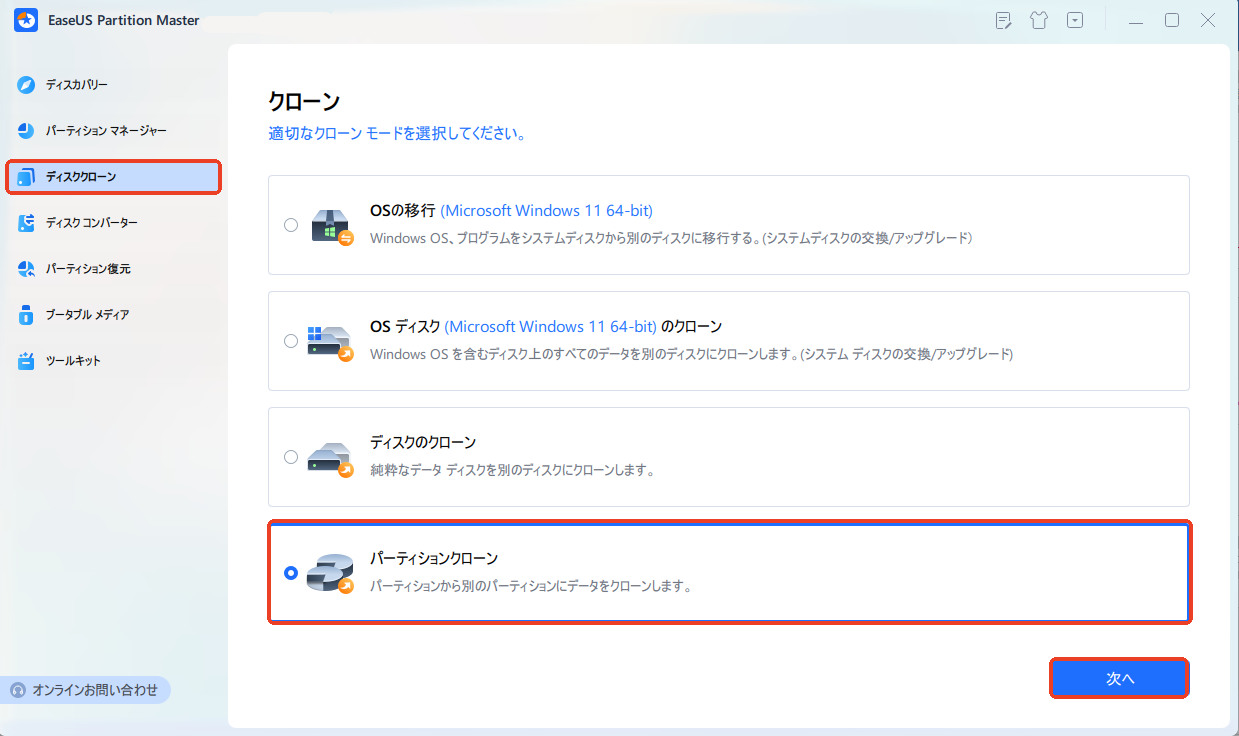
ステップ2. クローン元となるパーティションと、クローン先となるパーティションをそれぞれ指定して、「次へ」とクリックします。
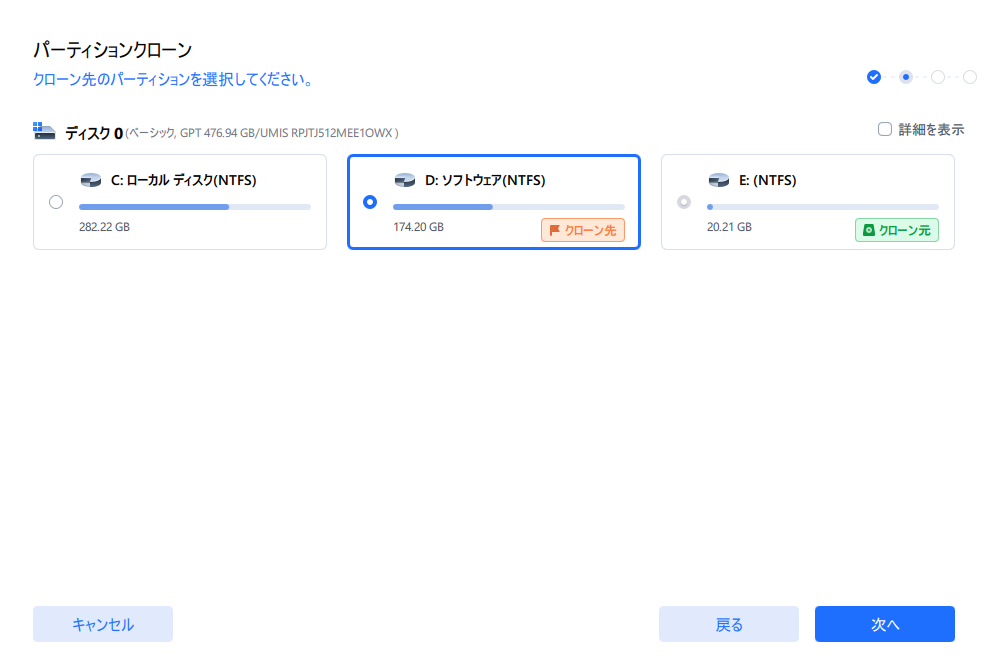
ステップ3. 警告メッセージが表示される場合、内容を確認し「はい」をクリックします。すると、クローン作業が始まります。※ クロン先となるパーティションのデータが完全に削除されますので、事前にバックアップを取っておいてください。
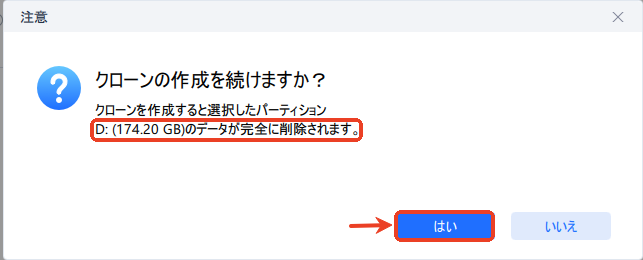
この記事を読んだ後、EaseUS Partition Masterを使って、WindowsでEXT4パーティションのクローンを作成するのは簡単であることがわかります。躊躇しないで、このツールをダウンロードして、今すぐお試しください!ご不明な点がございましたら、 [email protected]までメールでサポートチームまでお気軽にお問い合わせください。
EaseUS Partition Masterを使って簡単にEXT4パーティションのクローンを作成できます。
EaseUS Partition Master Freeは、パーティション管理の基本的な機能をすべて搭載した無料のパーティションマネージャーです。パーティションのサイズ変更、拡張、フォーマット、クローンパーティション、OSのSSDへの移行などが可能です。
高機能なディスク管理

Partition Master Professional
一番使いやすいディスク管理ソフトで、素人でもディスク/ パーティションを自由に変更できます!